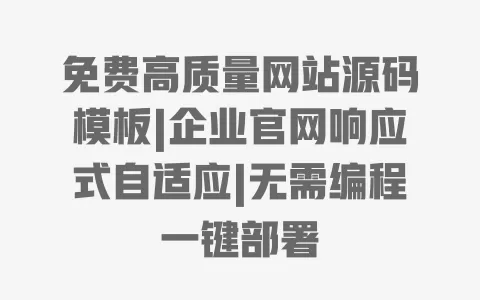其实啊,现在做网页早不是程序员的专属了。尤其是响应式网页设计代码模板,简直是零基础小白的”作弊神器”。今天就掏心窝子跟你聊聊,为啥这些模板能让你告别”代码焦虑”,以及怎么挑、怎么用才不踩坑,全是我自己踩过坑 的干货。
为什么响应式模板是零基础首选?3个你必须知道的核心优势
你可能会说:”模板?我用过PPT模板,网页模板能有多不一样?”哎,这你就不知道了。好的网页模板可不是简单套个壳子,尤其是响应式模板,背后藏着专业前端工程师的心血。我去年帮朋友挑模板时,对比了二十多个才发现,真正好用的模板至少能帮你解决三个大问题——
第一个问题:手机、电脑、平板都得”好看”
你有没有遇到过这种网站?电脑上看着挺正常,一用手机打开,字小得像蚂蚁,图片跑出屏幕外,按钮点半天没反应。这就是没做响应式设计的锅。现在移动端访问量早就超过电脑了,据Statista的数据,2023年全球60%以上的网页流量来自手机(数据来源:Statista)。要是你的网站在手机上体验差,等于直接把一半访客拒之门外。
而响应式模板自带”智能适配”能力。就像我给咖啡馆朋友用的那个模板,它会根据屏幕宽度自动调整布局:电脑上是三栏展示(菜单、图片、联系方式),平板上变成两栏,手机上就堆叠成一栏,文字大小、按钮位置跟着变,怎么看都舒服。你根本不用管”媒体查询””弹性布局”这些专业词,模板里的CSS代码早就写好了,你只需要替换内容就行。
第二个问题:省时间!别再重复造轮子
我见过不少人犯”较真儿病”:”我要做个独一无二的网站,必须自己写代码!”结果呢?光是调一个导航栏的居中对齐,就查了三天教程。朋友,咱普通人做网站是为了用,不是为了学编程啊。专业模板就像预制菜,大厨已经把”食材”(代码结构、样式、交互效果)都处理好了,你只需要”加热”(改文字图片)就能吃。
就拿导航栏来说,好的模板会自带”移动端汉堡菜单”——电脑上显示完整导航文字,手机上变成一个小图标,点击展开菜单,这背后涉及到JavaScript交互和CSS动画,你自己写至少得折腾大半天。但用模板?人家早就写好了,你连改都不用改,直接用就行。我之前帮一个摄影师朋友做作品集网站,她选了个摄影主题模板,连”图片懒加载”(滚动到才加载图片,加快打开速度)这种高级功能都是现成的,她只需要把自己的照片拖进去,省下来的时间够她拍三组片子了。
第三个问题:避开”新手必踩”的技术坑
你可能不知道,就算是简单的网页,也藏着不少”暗雷”。比如代码不规范,导致网站在某些浏览器打不开;或者图片太大,手机打开要等半分钟;更要命的是没考虑”无障碍访问”,比如文字颜色和背景太接近,视力不好的人根本看不清。这些问题,专业模板早就帮你堵上了。
正规的免费模板都会标注”通过W3C验证”,这就像食品的”质检报告”,说明代码符合国际标准,兼容主流浏览器(Chrome、Safari、Edge这些都没问题)。我去年对比模板时,特意用W3C的验证工具查过(工具链接:W3C Markup Validator),那些下载量高的模板几乎都是”零错误”,而有些小众模板光HTML语法错误就有十几个。所以啊,选模板时先看有没有”W3C验证”标识,这能帮你避开80%的技术坑。
10款实战级免费模板推荐+3步上手指南(附避坑细节)
说了这么多模板的好处,你肯定想问:”那我该选哪个模板?怎么改才能变成自己的网站?”别着急,我把这两年用过觉得靠谱的10款模板整理出来了,分场景推荐,每个都亲测”零基础友好”,最后再手把手教你3步上手——
先看”对症选模板”:3大高频场景+7款精选模板
不同的网站需求,适合的模板天差地别。你做电商和做个人博客,需要的功能完全不一样。我按”最常用场景”分了类,你直接对号入座就行:
场景1:个人/工作室展示(适合设计师、摄影师、自由职业者)
这类模板的核心是”突出作品”,通常有大图轮播、作品集网格布局、About页介绍区。我最推荐的是「Minimal Portfolio」(极简作品集模板),纯白底色+黑色文字,没有多余装饰,照片放上去特别显高级。去年我帮一个插画师朋友用这个模板,她把作品按”商业插画””个人创作”分类,鼠标悬停在图片上还会显示作品名称,访客都说”比Instagram作品集看着专业多了”。
场景2:中小商家官网(咖啡馆、服装店、培训机构)
商家官网最需要啥?联系方式显眼、营业时间清晰、最好能放个地图。「Local Business」(本地商家模板)就很贴心,顶部导航直接带”电话””地址”按钮,点击就能拨号或跳转地图;中间有”服务介绍”区块,你可以放课程表、菜单或者服务项目;最妙的是”客户评价”区,带头像和评分星星,比单纯的文字有说服力多了。
场景3:博客/内容站(个人公众号配套网站、知识分享)
做博客重点是”阅读体验”,文字排版要舒服,加载速度要快。「Clean Blog」(纯净博客模板)是我用过最顺手的,正文文字大小16px(刚好适合手机阅读),行间距1.8倍(不挤眼睛),还自带”深色模式”切换按钮——晚上看文章不用瞎眼了。我自己的读书笔记博客就用的这个模板,后台数据显示,读者平均停留时间比之前用的模板多了2分钟。
除了这3类,还有电商专用的「Shopify Free Themes」(带购物车和支付接口)、企业官网常用的「Corporate Lite」(带团队介绍和案例展示),这些模板在「Free CSS」(free-css.com)和「HTML5 UP」(html5up.net)这两个网站都能免费下载,记得选标着”Responsive”(响应式)的,别下错了。
3步上手:从”下载”到”上线”,连我妈都能跟着做
选好模板后,怎么变成自己的网站?其实就3步:下载解压→修改内容→预览发布。听起来简单,但细节没做好,很容易”改崩了”。我把每个步骤的”傻瓜式操作”和避坑点写清楚,你跟着做就行——
第一步:下载模板,先搞懂”文件夹里都是啥”
从网站上下载的模板通常是ZIP压缩包,解压后会看到一堆文件,别慌!核心文件就3个:
index.html:网页的”骨架”,文字、图片位置都在这里 css/style.css:网页的”皮肤”,颜色、字体、间距在这里改 images文件夹:放你要替换的图片(照片、Logo这些) 其他文件(比如js/文件夹里的JavaScript文件、fonts/字体文件)别动!这些是模板的”神经系统”,乱动容易导致按钮点不动、动画失效。我去年帮朋友改的时候,他好奇删了个js文件,结果导航栏在手机上点不开,折腾半天才发现是这个原因。
第二步:修改内容,用”记事本”就能改(不用装专业软件)
很多人看到代码就怕,其实改文字超简单!右键index.html,用”记事本”打开(Windows)或”文本编辑”(Mac),找到你想改的文字直接替换就行。比如模板里写着”Your Name”,你改成”张三的咖啡馆”;”lorem ipsum”这种占位文字,换成你的店铺介绍。
改图片也不难:把你的图片重命名成模板里的图片名(比如模板用header.jpg做顶部图,你就把自己的照片也命名为header.jpg),然后扔进images文件夹,覆盖原来的文件就行。注意!图片别太大!手机加载慢都是因为图片没压缩,你可以用「TinyPNG」(tinypng.com)压缩一下,5MB的图能压到500KB,清晰度几乎不变。
第三步:预览和发布,3分钟看效果,免费空间就能上线
改完别急着发布,先在电脑上预览!双击index.html,会自动用浏览器打开,你可以拖动浏览器窗口大小,看看手机、平板的显示效果(按住Ctrl+滚轮缩放页面,模拟不同设备)。确认没问题后,怎么让别人也能看到?
如果你只是想”临时展示”,用「GitHub Pages」(免费)就行:注册GitHub账号,新建仓库,把改好的所有文件拖进去,按教程开启Pages功能(10分钟搞定),就能得到一个你的用户名.github.io/仓库名的网址,全世界都能访问。我那个摄影师朋友的作品集,现在就挂在GitHub Pages上,稳定又免费。
要是想长期用,买个域名(几十块一年)和虚拟主机(新手推荐「阿里云虚拟主机」,学生价才9.9元/月),把文件通过FTP工具传到主机里,就能绑定自己的域名了。真不用怕麻烦,现在的主机商都有”一键上传”功能,跟用微信传文件差不多简单。
不同场景模板对比表(含适配设备和上手难度)
为了帮你更快选到合适的模板,我把常用场景的模板特点整理成了表格,你可以对着挑:
| 模板类型 | 代表模板名称 | 适配设备 | 上手难度 | 核心功能 |
|---|---|---|---|---|
| 个人作品集 | Minimal Portfolio | 手机/平板/电脑 | ★☆☆☆☆(超简单) | 大图轮播、作品分类、联系表单 |
| 本地商家 | Local Business | 全设备适配 | ★★☆☆☆(简单) | 地图集成、营业时间、客户评价 |
| 博客/内容站 | Clean Blog | 全设备适配 | ★★☆☆☆(简单) | 深色模式、文章归档、阅读进度条 |
| 电商入门 | Shopify Dawn | 全设备适配 | ★★★☆☆(中等) | 购物车、支付接口、商品分类 |
(表格说明:难度星级越高,需要修改的设置越多;所有模板均支持HTML/CSS基础修改,无需JavaScript知识)
最后想说,别被”代码”两个字吓住了。现在的网页模板已经把复杂的技术都”打包”好了,你要做的只是把自己的内容填进去——就像用Word写文档一样简单。我见过60多岁的退休老师用模板做摄影博客,也见过大学生用模板做社团招新页,他们都不是程序员,但都做出了能用、好用的网站。
如果你按这些方法试了,遇到”改完不显示”或者”图片错位”的问题,别慌!把你的操作步骤和遇到的问题写在评论区,我看到会回复你—— 我当年也是踩了无数坑才摸出这些门道的。快去挑个模板试试吧,说不定明天你的网站就上线了呢!
你可别大意,下载模板这事儿,安全比啥都重要。我之前就遇到过朋友从那种不知名论坛下模板,结果解压后电脑弹窗不断,后来才发现模板里藏了恶意脚本,不仅网站没做成,还得重装系统。所以咱得认准正规渠道,那些运营了好几年、专门做模板的平台才靠谱。
我自己常用的有三个地方,各有各的好处。Free CSS你肯定得知道,它就像个模板超市,分类特别清楚,你想找电商模板就点“ecommerce”,要博客模板就点“blog”,进去还能按下载量排序,前几页的基本都是大家用出来的口碑款,而且每个模板都标着“Responsive”和授权类型,不用瞎猜能不能商用。然后是HTML5 UP,这个站的模板设计感特别在线,尤其是那种简约现代风的,配色、排版都不用你操心,直接用就很高级,关键是它家所有模板都免费,个人和商用随便用,就是数量不算多,胜在精品。要是你想找那种功能复杂点的,比如带后台管理的模板,GitHub上搜“responsive website template”就行,记得看右边的星标数,低于1000的咱先不考虑,星标高的项目说明用的人多,bug少,而且很多作者会持续更新,遇到问题还能去issue区提问。
下载完先别急着改,右键文件夹用杀毒软件扫一遍,虽然正规平台风险低,但多一步总没错。然后双击index.html用浏览器打开,随便点点导航栏、按钮,看看有没有突然跳转到奇怪的网站,或者弹出广告窗口,这些都是不对劲的信号。另外记得看看模板的更新时间,要是三年前更新的老模板,可能有些代码已经不兼容现在的浏览器了,比如现在主流浏览器都支持的新CSS属性,老模板里没有,用起来可能会有显示bug,优先选最近一年有更新的,兼容性问题会少很多。
免费响应式模板真的完全免费吗?会不会有隐藏收费?
正规网站提供的免费响应式模板通常完全免费,比如文中提到的Free CSS、HTML5 UP等平台,模板下载、使用均无费用。但需注意部分模板可能要求保留作者署名(如页脚的“模板由XX提供”链接),若需去除可能需要付费升级授权; 部分电商类模板可能捆绑第三方服务(如支付接口),使用这些服务可能产生费用,但基础模板本身是免费的。 下载时仔细查看模板的授权协议(通常在下载页面或README文件中)。
完全没有编程基础,能顺利修改模板内容吗?
完全可以。免费响应式模板的核心优势就是“零基础友好”,修改文字、图片等基础内容无需编程知识:文字可直接在HTML文件中找到对应文本替换;图片只需用同名文件覆盖模板的images文件夹中的图片即可(注意保持图片尺寸相近,避免变形)。文中提到的“3步上手指南”(下载解压→修改内容→预览发布),用记事本或简单文本编辑器(如VS Code)就能完成,亲测适合纯新手操作。
下载的模板能用于商业用途吗?比如公司官网或电商网站?
取决于模板的授权类型。常见的免费模板授权有两种:一种是“个人非商业用途”,仅允许个人博客、作品集等非盈利场景使用;另一种是“MIT许可证”“CC0”等开源授权,允许商业用途(包括公司官网、电商网站),但可能要求保留原作者信息。 下载时查看模板授权说明,例如HTML5 UP的模板大多标注“Free for personal and commercial use”,可放心用于商业场景。
修改模板后,在手机上显示异常怎么办?
首先检查是否替换了过大或尺寸不符的图片:模板原图片通常经过优化(如宽度1200px以内),若替换的图片尺寸远超模板预设(如5000px宽的高清图),可能导致移动端加载异常。可先用TinyPNG等工具压缩图片至1MB以内,再替换尝试。若问题仍存在,可用浏览器调试工具(按F12打开)模拟不同设备尺寸,查看是否有内容溢出,简单调整CSS中的“max-width”属性(设为“100%”)通常能解决大部分适配问题。
从哪里下载安全可靠的免费响应式模板?
优先选择正规、知名的模板平台,避免从论坛附件、不知名博客等渠道下载,以防恶意代码或后门程序。推荐文中提到的3个安全渠道:Free CSS(免费CSS模板库,分类清晰)、HTML5 UP(专注响应式模板,设计现代)、GitHub(搜索“responsive website template”,选择星标数1000+的开源项目)。下载后 先用杀毒软件扫描文件,再用浏览器打开index.html初步检查是否有异常弹窗或跳转。